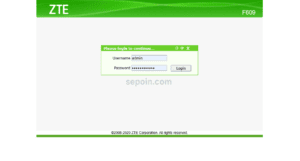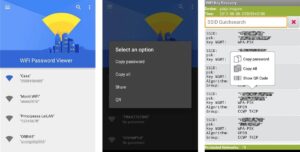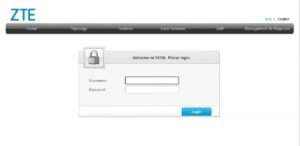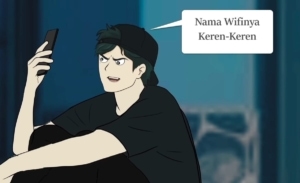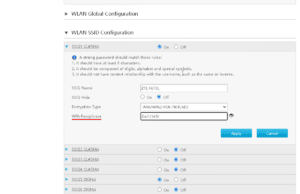WiFi sudah menjadi kebutuhan pokok aktivitas sehari-hari, baik untuk bekerja, belajar, maupun hiburan. Namun, ada kalanya kita lupa password WiFi atau ingin menyambungkan perangkat baru tanpa tahu kata sandinya.
Bagi pemula, mencari tahu password WiFi mungkin terlihat rumit, tapi sebenarnya ada beberapa cara mudah yang bisa Anda lakukan. Berikut adalah langkah-langkah praktis untuk mengetahui password WiFi dengan cara yang praktis.
1. Cek di Router WiFi
Ini adalah cara paling dasar, bisa dipakai ketika Anda baru memasang wifi atau sehabis reset (mengatur ulang router).
Biasanya, di bagian bawah atau belakang router WiFi, terdapat stiker yang berisi informasi penting, termasuk username dan password default.
Langkah-langkah:
- Cari router WiFi yang kamu gunakan.
- Lihat stiker di bagian bawah atau belakang router.
- Temukan tulisan SSID (nama WiFi) dan Password (kata sandi) default.
Password yang tertera pada router adalah password asli yang digunakan saat pertama kali diatur. Jika belum pernah diganti, ini bisa jadi cara sederhana untuk mengetahui kata sandinya.
2. Cek di Pengaturan Perangkat yang Sudah Terkoneksi
Jika kamu sudah pernah terhubung ke jaringan WiFi di perangkatmu (laptop atau smartphone), kamu bisa melihat password WiFi tersebut dari pengaturan.
Untuk Pengguna Laptop Windows:
- Buka kontrol panel Network and Sharing Center. “Cari aja di start menu!”
- Klik nama WiFi yang sedang terhubung.
- Klik tombol Wireless Properties
- Pindah ke tab Security.
- Centang kotak Show characters untuk menampilkan password.
Untuk Pengguna MacBook:
- Buka Keychain Access. “Cari aja di Finder > Applications > Utilities”
- Pilih tab Passwords.
- Cari nama WiFi (SSID). Gunakan kolom pencarian kanan atas.
- Klik dua kali pada nama WiFi.
- Centang Show Password.
- Masukkan login user Mac Anda.
- Password WiFi akan muncul, salin untuk digunakan.
Untuk Pengguna Ponsel:
- Silakan buka Pengaturan WiFi.
- Cari dan Klik nama SSID WiFi yang ingin kamu cek.
- Scan barcode untuk mendapatkan Password, Anda juga bisa scan pakai aplikasi Google Lens/Assistant.
Banyak orang tidak tahu bahwa perangkat yang pernah terhubung ke jaringan WiFi sebenarnya menyimpan password tersebut di dalam pengaturannya, jadi kamu tidak perlu repot-repot meminta password lagi! Kecuali pemilik WiFi menggantinya.
3. Cek Melalui Aplikasi Pengelola WiFi Bersama
Ada beberapa aplikasi yang bisa membantumu melihat password WiFi di perangkat yang sudah terhubung, baik di Android maupun iOS. Aplikasi seperti WiFi Map dan WiFi Analyzer bisa membantumu menemukan jaringan WiFi sekitar beserta password yang mungkin dibagikan oleh pengguna lain.
Apakah ini akan 100% works? belum tentu. Tergantung apakah ada orang yang membagikan password WiFi tersebut.
Langkah-langkah:
- Unduh aplikasi WiFi Map dari Play Store atau App Store.
- Buka aplikasi dan cari jaringan WiFi yang terhubung.
- Beberapa aplikasi akan menunjukkan password WiFi yang bisa digunakan.
Aplikasi ini tidak hanya membantu kamu melihat password WiFi yang sudah terhubung, tetapi juga bisa menemukan jaringan WiFi publik di sekitarmu yang password-nya sudah dibagikan oleh orang lain.
4. Cek di halaman Konfigurasi Router
Jika salah satu perangkat Anda, seperti laptop, komputer, atau HP, sudah terhubung ke jaringan WiFi, Anda bisa membuka halaman pengaturan WiFi, kemudian melihat passwordnya.
Setiap jenis router memiliki cara akses yang berbeda. Misalnya, untuk router ZTE F609, ZTE F670L, Fiberhome, dan Huawei, masing-masing memerlukan langkah-langkah yang berbeda untuk masuk ke pengaturannya.
Mengakses halaman pengaturan router adalah langkah umum yang dilakukan jika Anda merupakan pemilik jaringan WiFi.
5. Reset Router (Jika Kamu Pemilik WiFi)
Jika kamu adalah pemilik WiFi dan lupa password-nya, solusi terakhir adalah mereset router. Ini akan mengembalikan semua pengaturan ke default, termasuk password dari WiFi.
Langkah-langkah:
- Cari tombol Reset kecil di bagian belakang router. “Kadang bentuknya berupa colokan lubang”
- Tekan dan tahan tombol tersebut selama beberapa detik hingga lampu indikator berubah.
- Setelah reset, gunakan username dan password default yang ada di stiker router untuk menghubungkan perangkatmu.
Setelah melakukan reset, harap untuk mengatur kembali jaringan Anda, dari mengatur ulang nama SSID dan password.
Reset router adalah solusi cepat jika password sudah terlanjur terlupakan dan Anda tidak punya akses ke perangkat yang sebelumnya terhubung. Tapi, ingat bahwa semua pengaturan akan kembali ke awal.
6. Tanya Langsung ke Pemilik Jaringan
Sulit memang, lagi nongkrong dimana, ketemu wifi yang enggak jelas punya siapa, dan ingin terhubung ke wifi tersebut. Supaya bisa menikmati internet gratis.
Pernah gak sengaja teman, ingin pakai wifi orang, iseng-iseng coba passwordnya 12345678 dan berhasil.
Terkadang, cara termudah untuk mendapatkan password WiFi adalah dengan menanyakannya langsung kepada pemilik jaringan. Jangan ragu untuk bertanya jika Anda sedang di rumah teman atau tempat umum yang menyediakan WiFi gratis, seperti kafe.
Banyak tempat umum seperti kafe atau restoran sekarang menyediakan WiFi dengan password yang bisa diminta. Seringkali mereka juga menaruh informasi tersebut di meja atau di dinding.
Kesimpulan: Mengetahui password WiFi sebenarnya tidak sesulit yang dibayangkan, kecuali jika Anda berniat mencuri internet. Dengan beberapa langkah sederhana, Anda bisa mendapatkan kembali akses ke jaringan yang sebelumnya terhubung atau bahkan memulihkan password jika sudah lupa. Selalu pastikan bahwa Anda menggunakan WiFi dengan bijak dan tetap menghargai privasi pemilik jaringan.